Jak spustit jakoukoli aplikaci jako správce ve Windows 7

Windows 7 ve výchozím nastavení spouští většinu aplikacínejmenší přístup (non-admin) ve snaze zabránit škodlivému virovému kódu a nezkušeným koncovým uživatelům v poškození systému. Ve většině případů je to velmi dobrá věc. Více podivínský groovyReaders však může potřebovat aplikaci, aby fungovala jako správce z různých důvodů.
Přestože spuštění aplikací jako správce může býtprovedeno pomocí jednoduchého kliknutí pravým tlačítkem, je také možné nastavit aplikaci, aby VŽDY fungovala jako administrátor, čímž se ušetří několik kliknutí sem a tam! Zde vám ukážu, jak na to!
Jak automaticky spustit libovolnou aplikaci správce v systému Windows 7
1. Klikněte pravým tlačítkem myši the Zkratka programu chcete spustit jako správce. Klikněte na Vlastnosti z kontextové nabídky.
Poznámka: V případě zkratek připojených k hlavnímu panelu budete muset klepnout pravým tlačítkem myši na ikonu hlavního panelu a poté pravým tlačítkem myši na název programu ze seznamu skoků.
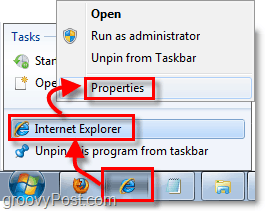
2. Jakmile jste v nabídce Vlastnosti, Klikněte na the Karta zástupce Nahoře. Pak Klikněte na the Pokročilý tlačítko.
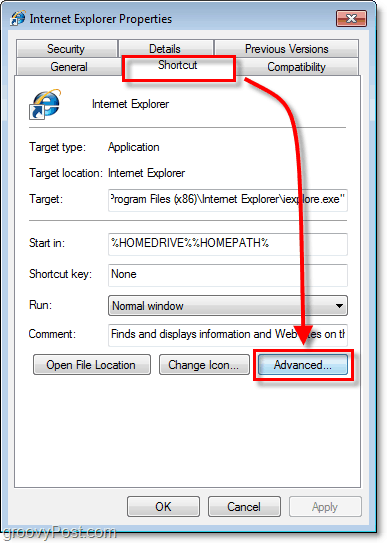
3. Klikněte na zaškrtávací políčko pro Spustit jako administrátor, pak Klikněte na OK dokončit.
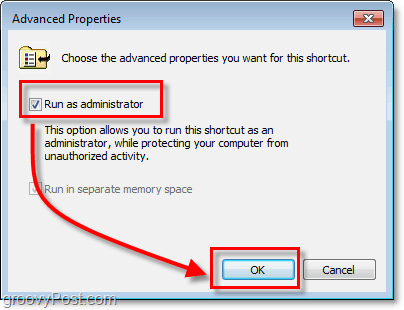
Nyní váš zástupce automaticky spustí váš program v administrátorském režimu bez jakýchkoli dalších kroků nebo bez vyžádání zvláštního povolení. Jediná věc, která se vám nyní může dostat do cesty, je Windows 7 UAC což je jednoduché upravit.










Zanechat komentář